Chrome浏览器出现“由贵单位管理”的原因及解决办法
本文最后更新于2025年06月15日;如遇到问题,请及时留言告知。
前一段时间发现我的Chrome浏览器用着用着突然发现“更多”菜单底部出现“由贵单位管理”,并且在设置页面顶部出现“您的浏览器由所属组织管理”。如果是企业用户的电脑或许还能理解,但这对于我一台家用电脑来说简直不能忍,所以来查找一下当个人设备出现该提示是什么原因导致的以及该如何解决。
如下图所示:


首先我们来看一下Google Chrome的帮助中心对该提示的说明:
如果您是在学校或单位使用 Chrome,您的 Chrome 浏览器可能会处于托管状态,或者可能会由学校、公司或其他群组来设置和维护。
如果您的 Chrome 浏览器处于托管状态,您的管理员便能设置或限制某些功能、安装扩展程序、监控活动以及控制您对 Chrome 的使用方式。
相关链接(官方帮助链接,大陆地区可能无法正常访问): 停止 Chrome 浏览器的受管理状态 查看您的 Chrome 浏览器是否处于托管状态
查找问题所在
既然是自己的个人电脑,显然浏览器不应该处于托管状态,那么会不会是什么第三方软件甚至是恶意软件导致的呢?根据官方帮助提示如果您的浏览器处于托管状态,在浏览器地址栏输入chrome://policy,然后按 Enter 键,可从中找到被调用的相关政策。

停止受管理,解除“由贵单位管理”状态
Windows系统:
- 按下Win+R键,打开“运行”,在输入框中输入“regedit”,单击“确定”打开“注册表编辑器”(此时通常需要管理员权限)。
- 删除注册表项
HKEY_LOCAL_MACHINE\Software\Policies\Google\Chrome\下对应的文件夹或是整个目录。

- 重新打开浏览器。
注意:即使用户清理了注册表,但某些第三方软件产品也可能会重置注册表设置。请务必移除可能会设置 Chrome 注册表值的第三方软件产品和恶意软件。在极少情况下,因恶意软件持续存在,您可能需要重新安装 Windows。
8
除非特别声明,博文均为原创,转载请注明出处!
版权声明:本作品采用 知识共享署名-非商业性使用-相同方式共享 4.0 国际许可协议 (CC BY-NC-SA 4.0) 进行许可。
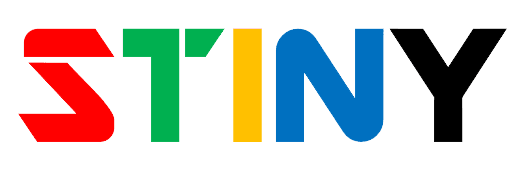
 微信
微信 支付宝
支付宝